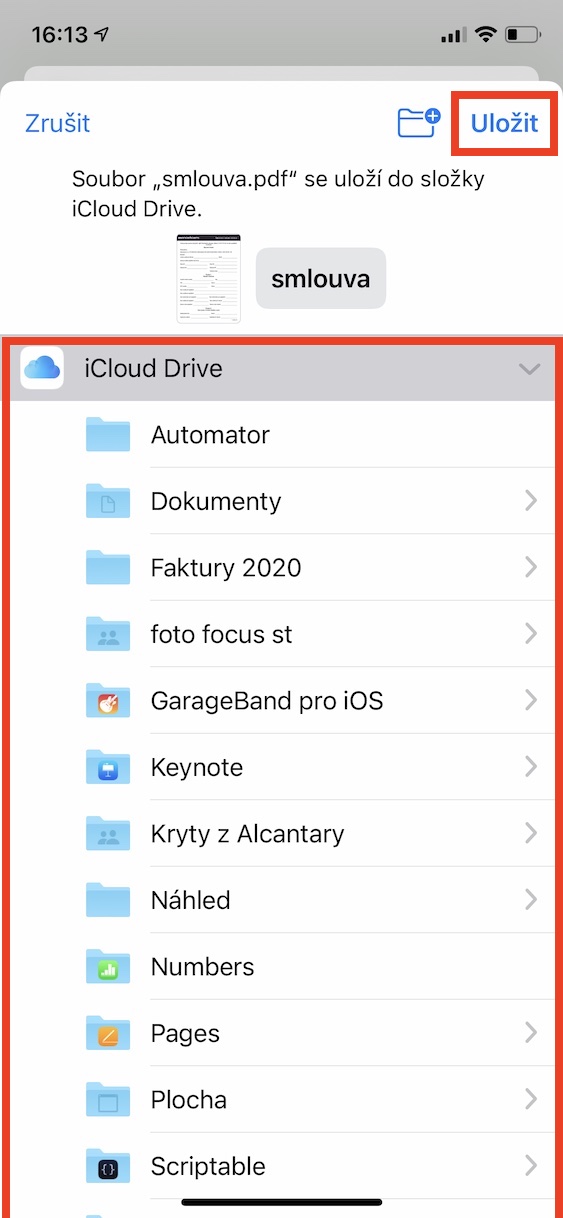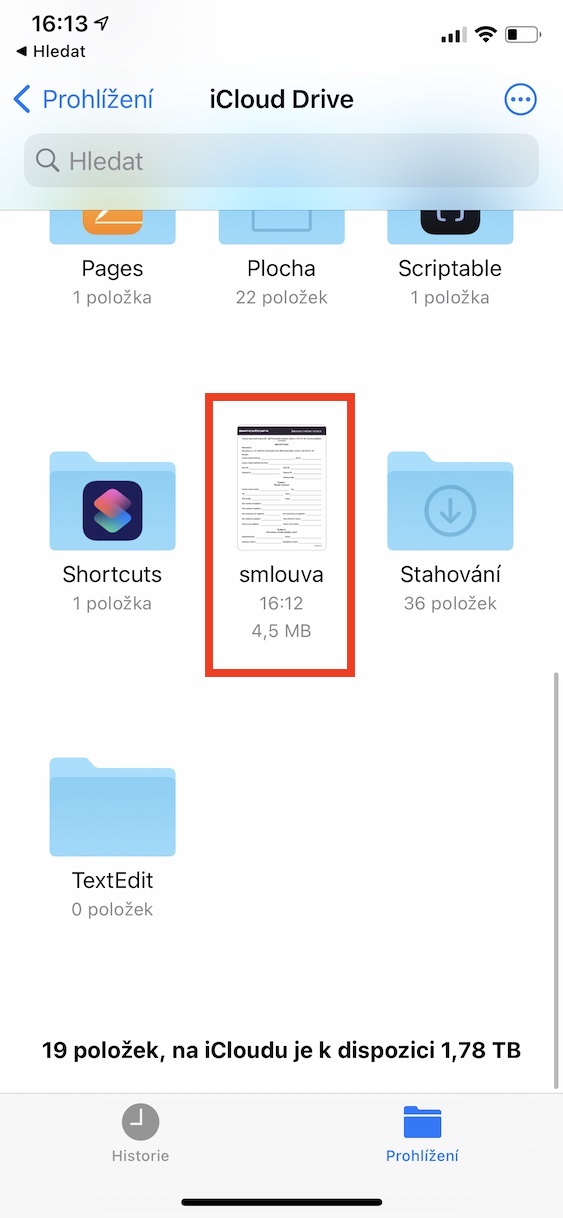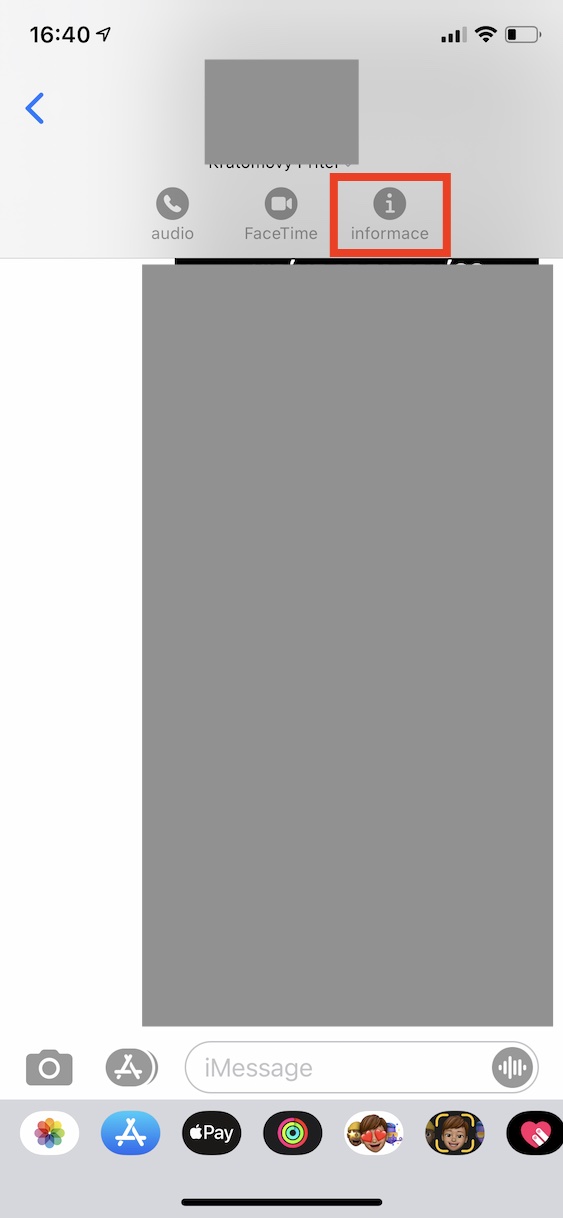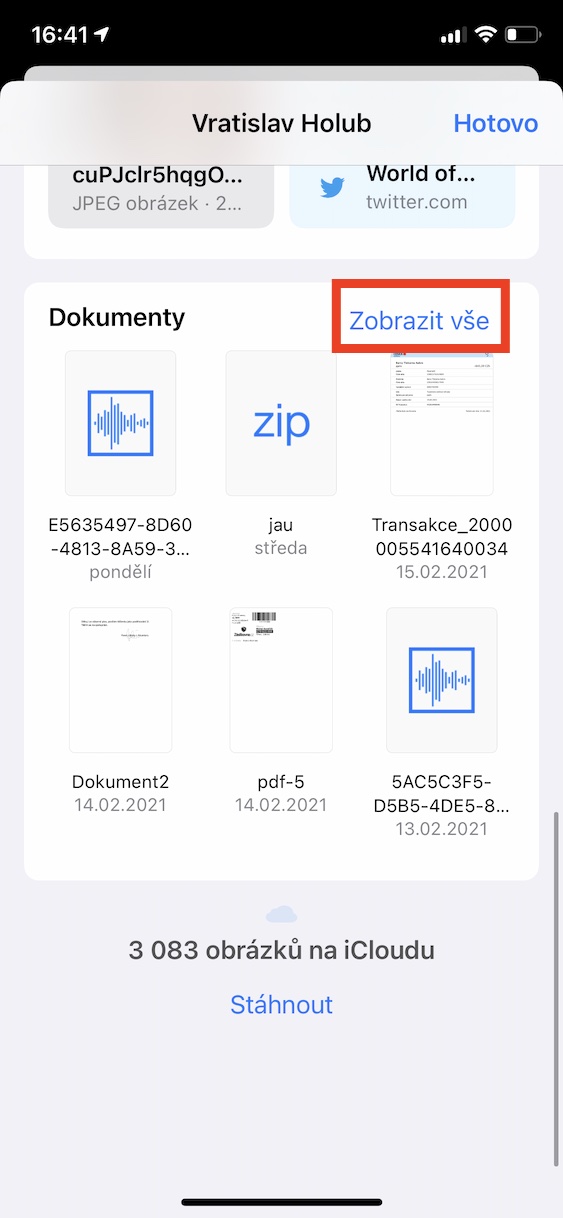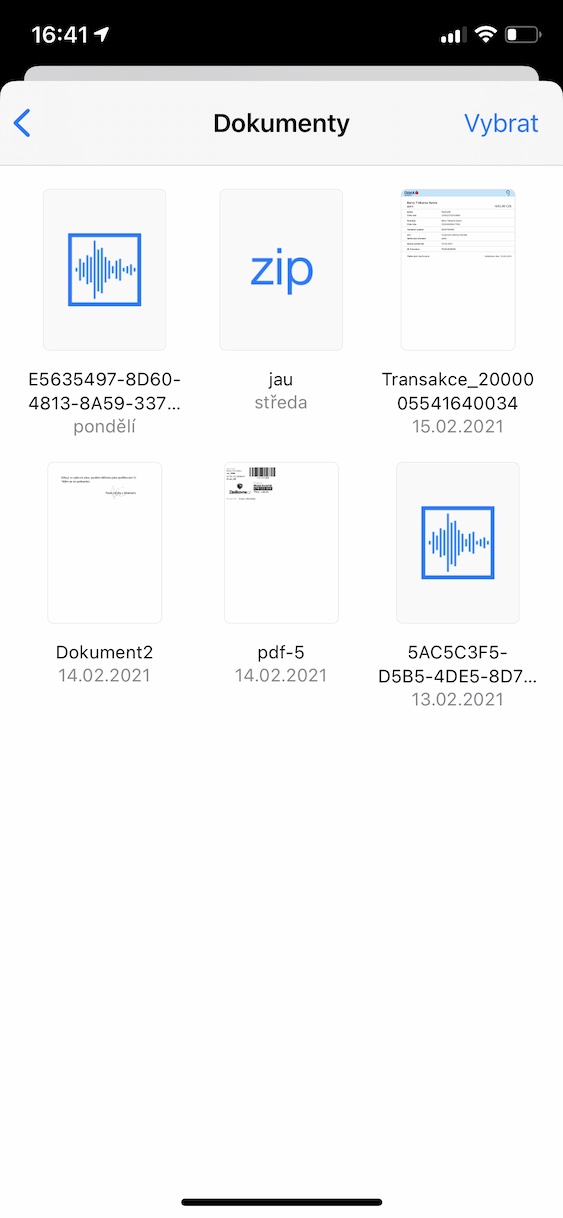Spjallforrit eru vinsælli en nokkru sinni fyrr á núverandi kórónavírustímum. Ef þú vilt hafa samband við einhvern á einhvern hátt ættirðu aðeins að gera það nánast til að forðast óþarfa útbreiðslu kórónavírussins. Það eru til óteljandi forrit sem þú getur notað til að spjalla við hvern sem er - til dæmis Messenger, WhatsApp eða Viber. Hins vegar ættum við örugglega ekki að gleyma innfæddu lausninni í formi iMessage, sem þú getur fundið í Messages forritinu. Allir notendur Apple tækja geta notað þessa þjónustu og haft samband án endurgjalds við aðra einstaklinga sem einnig eiga Apple vörur. Auk skilaboða, mynda og myndskeiða geturðu einnig framsent ýmis skjöl innan iMessage og í þessari grein munum við skoða hvernig þú getur vistað þau í staðbundinni geymslu svo þú þurfir ekki að leita að þeim í samtölum .
Það gæti verið vekur áhuga þinn
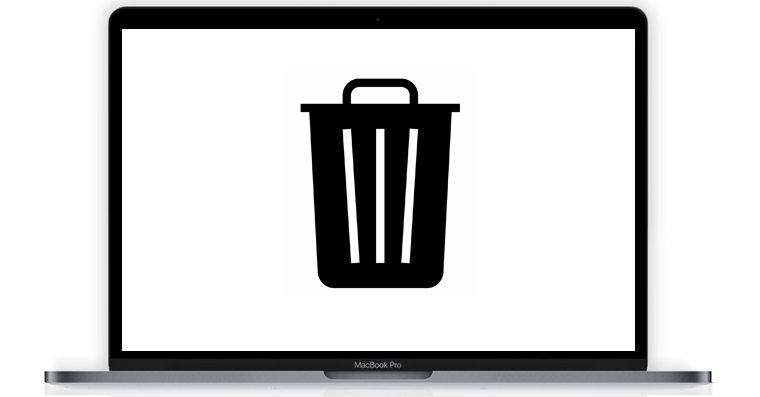
Hvernig á að vista skjöl sem einhver sendir þér í gegnum iMessage á iPhone
Ef einhver sendi þér skjal í gegnum iMessage sem þú vilt vista í staðbundinni geymslu eða iCloud Drive, þá er það ekki flókið mál. Þú munt þá geta nálgast slíka skrá hvenær sem er og hvar sem er, sem gæti komið sér vel fyrir suma notendur. Haltu áfram sem hér segir:
- Fyrst þarftu að fara yfir í innfædda appið Fréttir.
- Þegar þú hefur gert það skaltu smella á opna samtal, þar sem tiltekin skrá er staðsett.
- Þá þarftu að hlaða niður þessari skrá smellt sem mun sýna forskoðun þess.
- Bankaðu nú á í neðra vinstra horninu deila táknið (ör og ferningur).
- Valmynd mun birtast þar sem skrunað er aðeins niður og smellt á Vista í skrár.
- Þá birtist annar skjár þar sem þú getur valið, hvar á að vista skrána.
- Þegar þú hefur fundið viðkomandi stað, smelltu á Leggja á efst til hægri.
- Farðu síðan í forritið til að skoða skjalið Skrár a opið staður, þar sem þú vistaðir skjalið.
Svo, með því að nota ofangreinda aðferð, geturðu auðveldlega vistað skjal í Files appinu. Ef tiltekna skráin sem þú vilt vista var send til þín af hinum aðilanum fyrir löngu síðan og þú finnur hana ekki á klassískan hátt, þá gerist ekkert. Bankaðu bara á samtalið efst nafn viðkomandi, og veldu síðan úr valmyndinni sem birtist upplýsingar. Farðu aðeins niður á næstu síðu fyrir neðan, þar sem sameiginlegar myndir, tenglar og skjöl birtast. Rétt í kaflanum skjöl ýttu bara á Sýna allt og finndu og smelltu á tiltekið skjal sem þú vilt vista.
 Að fljúga um heiminn með Apple
Að fljúga um heiminn með Apple